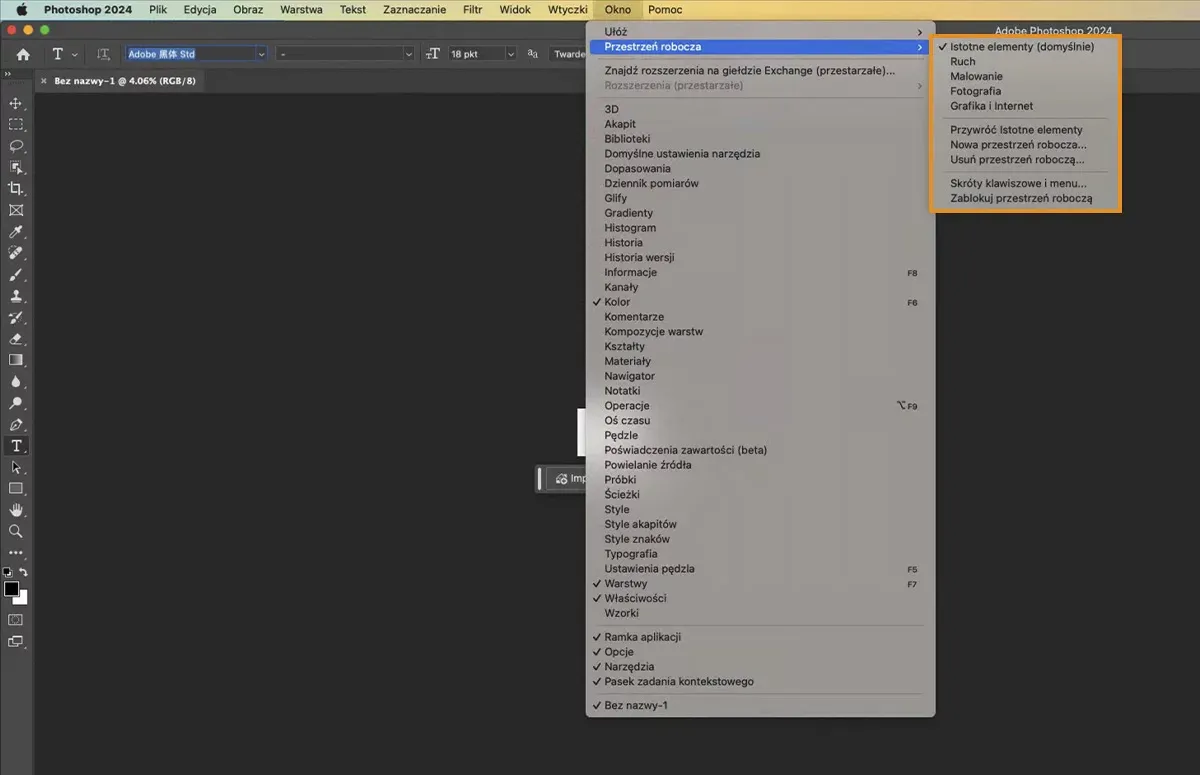Aby włączyć pasek narzędzi w programie Photoshop, istnieje kilka prostych metod, które mogą pomóc w rozwiązaniu problemów z jego widocznością. Najłatwiejszym sposobem jest skorzystanie ze skrótu klawiaturowego Tab, który pozwala na szybkie ukrycie lub wyświetlenie paneli, w tym paska narzędzi. Jeśli ten sposób nie działa, warto sprawdzić ustawienia w menu "Okno", aby upewnić się, że opcja "Narzędzia" jest zaznaczona.
W przypadku, gdy pasek narzędzi nadal nie jest widoczny, można przywrócić domyślne ustawienia przestrzeni roboczej. Resetowanie przestrzeni roboczej do ustawień fabrycznych może pomóc w przywróceniu wszystkich paneli do ich pierwotnych pozycji. W tym artykule omówimy różne metody włączania paska narzędzi oraz sposoby radzenia sobie z problemami, które mogą się pojawić.
Kluczowe informacje:- Użyj skrótu klawiaturowego Tab, aby szybko włączyć lub wyłączyć pasek narzędzi.
- Sprawdź ustawienia w menu "Okno", aby upewnić się, że opcja "Narzędzia" jest aktywna.
- Resetowanie przestrzeni roboczej przywraca domyślne ustawienia paneli i narzędzi.
- Możliwość przywrócenia paska narzędzi przez edycję ustawień w menu "Edytuj".
- Sprawdź ukryte panele, które mogą wpływać na widoczność paska narzędzi.
- Aktualizacje programu mogą czasami powodować problemy z wyświetlaniem narzędzi.
Jak włączyć pasek narzędzi w Photoshopie w prosty sposób
Aby włączyć pasek narzędzi w Photoshopie, istnieje kilka łatwych metod, które można zastosować. Najprostszy sposób to użycie skrótu klawiaturowego Tab. Naciśnięcie tego klawisza powoduje ukrycie lub wyświetlenie wszystkich paneli, w tym paska narzędzi. Dzięki temu możesz szybko uzyskać dostęp do narzędzi, które są kluczowe podczas pracy w programie.
Jeśli skrót Tab nie działa, sprawdź ustawienia w menu "Okno". Upewnij się, że opcja "Narzędzia" jest zaznaczona. Przejdź do menu "Okno" (Window), a następnie kliknij na "Narzędzia" (Tools), aby aktywować pasek narzędzi. To proste działanie może szybko rozwiązać problem z jego widocznością.
Użyj skrótu klawiaturowego Tab, aby aktywować pasek narzędzi
Użycie klawisza Tab to najszybszy sposób na aktywację paska narzędzi w Photoshopie. Naciskając ten klawisz, możesz błyskawicznie ukryć lub pokazać wszystkie panele, co jest szczególnie przydatne, gdy potrzebujesz więcej miejsca na roboczej przestrzeni. Dodatkowo, jeśli chcesz, możesz użyć kombinacji klawiszy Shift + Tab, aby ukryć tylko panele, a pozostawić pasek narzędzi widocznym.
- Tab: Ukrywa lub pokazuje wszystkie panele, w tym pasek narzędzi.
- Shift + Tab: Ukrywa wszystkie panele z wyjątkiem paska narzędzi.
- Ctrl + T: Otwiera narzędzie tekstowe, co również może pomóc w aktywacji paska narzędzi w niektórych przypadkach.
Sprawdź ustawienia w menu "Okno" dla paska narzędzi
Aby włączyć pasek narzędzi w Photoshopie, warto skorzystać z opcji dostępnych w menu "Okno". Pierwszym krokiem jest kliknięcie na zakładkę "Okno" (Window) w górnym pasku menu. Następnie z rozwijanej listy wybierz "Narzędzia" (Tools). Upewnij się, że obok tej opcji znajduje się znacznik, co oznacza, że pasek narzędzi jest aktywowany.
Jeśli nie widzisz paska narzędzi, kliknij na "Narzędzia", aby go włączyć. W przypadku dalszych problemów, sprawdź inne opcje w menu "Okno", które mogą wpływać na widoczność paneli. Użycie menu "Okno" jest szybkim i skutecznym sposobem na przywrócenie paska narzędzi, jeśli został on przypadkowo ukryty.
Przywracanie domyślnych ustawień przestrzeni roboczej w Photoshopie
Jeśli pasek narzędzi wciąż nie jest widoczny, warto rozważyć przywrócenie domyślnych ustawień przestrzeni roboczej. Aby to zrobić, przejdź do menu "Okno" (Window), a następnie wybierz "Przestrzeń robocza" (Workspace). W tym miejscu znajdziesz opcję "Resetuj przestrzeń roboczą" (Reset Workspace). Wybierając tę opcję, wszystkie panele, w tym pasek narzędzi, zostaną przywrócone do ich domyślnych ustawień, co może rozwiązać problem z ich widocznością.
Alternatywnie, możesz również przejść do menu "Edytuj" (Edit) i wybrać "Pasek narzędzi" (Toolbar), a następnie kliknąć "Przywróć ustawienia domyślne" (Restore Default Settings). Ta metoda pozwala na szybkie przywrócenie paska narzędzi do jego pierwotnej formy. Pamiętaj, że przywrócenie ustawień przestrzeni roboczej może pomóc w rozwiązaniu innych problemów z widocznością, które mogą występować w programie.
Resetowanie przestrzeni roboczej do ustawień fabrycznych
Aby przywrócić przestrzeń roboczą w Photoshopie do ustawień fabrycznych, rozpocznij od kliknięcia na menu "Okno" (Window) w górnym pasku narzędzi. Następnie wybierz opcję "Przestrzeń robocza" (Workspace) i kliknij "Resetuj przestrzeń roboczą" (Reset Workspace). Ta operacja przywróci wszystkie panele i narzędzia do ich domyślnych ustawień, co często rozwiązuje problemy z ich widocznością.
Warto pamiętać, że po zresetowaniu przestrzeni roboczej, wszystkie zmiany dokonane w układzie paneli zostaną utracone. Jeśli masz spersonalizowane ustawienia, rozważ ich zapisanie przed resetowaniem. Resetowanie przestrzeni roboczej może być skutecznym sposobem na pozbycie się problemów z widocznością paska narzędzi i innych paneli w Photoshopie.
Jak przywrócić pasek narzędzi przez edycję ustawień
Jeśli chcesz przywrócić pasek narzędzi w Photoshopie poprzez edycję ustawień, przejdź do menu "Edytuj" (Edit) w górnym pasku. Następnie wybierz opcję "Pasek narzędzi" (Toolbar) i kliknij "Przywróć ustawienia domyślne" (Restore Default Settings). Ta operacja przywróci pasek narzędzi do jego pierwotnej formy, co może pomóc w przypadku, gdy niektóre narzędzia są niedostępne lub nie wyświetlają się poprawnie.
Pamiętaj, że przywrócenie ustawień domyślnych paska narzędzi może również wpłynąć na układ narzędzi, które wcześniej mogły być dostosowane. Dlatego warto zwrócić uwagę na to, jakie narzędzia są dla Ciebie najważniejsze i ewentualnie je ponownie ustawić po przywróceniu.
Czytaj więcej: Jak wyjustować tekst w Photoshopie - proste kroki i porady
Rozwiązywanie problemów z niewidocznym paskiem narzędzi
W przypadku, gdy pasek narzędzi w Photoshopie nie jest widoczny, warto najpierw sprawdzić, czy nie został ukryty przez inne panele. Czasami panele takie jak "Warstwy" (Layers) czy "Historia" (History) mogą zasłaniać pasek narzędzi. Aby to naprawić, przejdź do menu "Okno" (Window) i upewnij się, że wszystkie niezbędne panele są odpowiednio ustawione. Możesz również spróbować zmienić układ paneli, aby upewnić się, że pasek narzędzi jest widoczny.
Innym czynnikiem, który może wpływać na widoczność paska narzędzi, są aktualizacje programu. Czasami po aktualizacji oprogramowania mogą wystąpić problemy z wyświetlaniem niektórych narzędzi. W takim przypadku warto sprawdzić, czy są dostępne dodatkowe aktualizacje, które mogą naprawić te błędy. Regularne aktualizowanie programu Photoshop pomoże uniknąć problemów z widocznością paska narzędzi oraz innymi funkcjami.- Pasek narzędzi nie jest widoczny: Upewnij się, że opcja "Narzędzia" w menu "Okno" jest zaznaczona.
- Pasek narzędzi zasłonięty przez inne panele: Spróbuj zmienić układ paneli w menu "Okno".
- Problemy po aktualizacji programu: Sprawdź, czy są dostępne nowe aktualizacje oprogramowania, które mogą rozwiązać problem.
Sprawdzenie ukrytych paneli i ich ustawień
Aby sprawdzić, czy pasek narzędzi w Photoshopie jest niewidoczny z powodu ukrytych paneli, rozpocznij od przejścia do menu "Okno" (Window). Upewnij się, że wszystkie panele, które mogą zasłaniać pasek narzędzi, są widoczne. Jeśli na przykład panel "Warstwy" (Layers) jest otwarty, może on zasłaniać pasek narzędzi. Możesz również spróbować przesunąć lub zminimalizować panele, aby upewnić się, że pasek narzędzi jest widoczny.
Jeśli nie możesz znaleźć paska narzędzi, spróbuj przywrócić domyślny układ paneli. W tym celu wybierz opcję "Zresetuj przestrzeń roboczą" z menu "Okno". To działanie pomoże przywrócić wszystkie panele do ich pierwotnych miejsc, co powinno ułatwić dostęp do paska narzędzi.
Jak aktualizacje programu mogą wpływać na pasek narzędzi
Aktualizacje oprogramowania Photoshop mogą czasami wpływać na widoczność i funkcjonalność paska narzędzi. Po zainstalowaniu nowych aktualizacji mogą wystąpić problemy z wyświetlaniem niektórych narzędzi lub paneli. W takich przypadkach warto sprawdzić, czy są dostępne kolejne aktualizacje, które mogą rozwiązać te problemy. Ponadto, czasami aktualizacje mogą wprowadzać zmiany w ustawieniach domyślnych, co może skutkować ukryciem paska narzędzi.
Jeśli zauważysz, że po aktualizacji pasek narzędzi nie działa prawidłowo, rozważ przywrócenie ustawień domyślnych paska narzędzi lub resetowanie przestrzeni roboczej. Regularne aktualizowanie Photoshopa jest kluczowe, aby uniknąć problemów z funkcjonalnością narzędzi i zapewnić płynne działanie programu.
Jak dostosować pasek narzędzi do własnych potrzeb w Photoshopie
Dostosowanie paska narzędzi w Photoshopie do własnych potrzeb może znacznie zwiększyć efektywność pracy. Aby to zrobić, przejdź do menu "Edytuj" (Edit) i wybierz "Pasek narzędzi" (Toolbar). W tym miejscu możesz przeciągać i upuszczać narzędzia, aby stworzyć własny, spersonalizowany układ, który najlepiej odpowiada Twoim preferencjom. Na przykład, jeśli często korzystasz z narzędzi do selekcji, umieść je na górze paska, aby mieć do nich szybki dostęp.
Warto również zwrócić uwagę na trendy w personalizacji interfejsu użytkownika. W miarę jak oprogramowanie staje się coraz bardziej złożone, użytkownicy oczekują większej elastyczności w dostosowywaniu narzędzi do ich indywidualnych potrzeb. W przyszłości możemy spodziewać się jeszcze bardziej zaawansowanych opcji personalizacji, które pozwolą na tworzenie układów narzędzi w oparciu o specyficzne projekty lub style pracy. Zainwestowanie czasu w dostosowanie paska narzędzi już teraz może przynieść znaczne korzyści w codziennej pracy z programem.